Работа с диаграммой процесса в нотации EPC
Для добавления существующих элементов на диаграмму можно пользоваться механизмом Drag&Drop, то есть «перетаскивать» их из Навигатора или из форм справочников.
Контекст функции
При декомпозиции функции часто возникает необходимость перенести все элементы, связанные с ней на диаграмме вышележащей функции. При первом открытии диаграммы декомпозируемой функции выдается сообщение «Перенести элементы, связанные с декомпозируемой функцией?» Если ответить «Да», то на диаграмме автоматически будут созданы все элементы, связанные с декомпозируемой функцией на вышележащей диаграмме. При этом если события соединены с функцией посредством операторов, то переносятся все операторы и связи, наведенные между событиями и операторами.
Впоследствии можно перенести все связанные элементы с помощью кнопки на Панели инструментов  «Переместить контекст функции с вышележащей диаграммы».
«Переместить контекст функции с вышележащей диаграммы».
Создание связей
При добавлении связи между двумя элементами на диаграмме будет выдано окно для выбора типа связи между этими элементами (Рис. 4.7.3). Изменить тип связи впоследствии можно в свойствах связи. Если в справочнике типов связей между данными элементами существует только одна запись – будет автоматически создана связь с этим типом.

Рис. 4.7.3
При помощи опции «Устанавливать выбранный тип связи для последующих соединений» можно задать автоматический выбор типа связи между объектами соответствующих классов. Удалить заданные умолчания для типов связей можно с помощью кнопки на панели инструментов  «Удалить тип связи по умолчанию». При нажатии на кнопку будет открыто окно для выбора умолчаний типов связей, которые необходимо удалить (Рис. 4.7.4).
«Удалить тип связи по умолчанию». При нажатии на кнопку будет открыто окно для выбора умолчаний типов связей, которые необходимо удалить (Рис. 4.7.4).

Рис. 4.7.4
На стрелках можно отобразить наименование типа связи с помощью кнопки на Панели инструментов  «Показать/убрать все типы связей на диаграмме».
«Показать/убрать все типы связей на диаграмме».
В справочниках типов связей можно создать собственные типы связей. Вызвать справочник можно с помощью пункта Главного меню «Справочники –> Типы связей».
С помощью параметра «Видимость типа связи» осуществляется управление отображением типа связи на всех диаграммах. Если опция включена, то наименование типа связи будет показано на диаграммах всегда.
Именование новых событий
Если при вводе названия для нового события на диаграмме ему присваивается имя уже существующего элемента справочника «События», будет выдано окно с вопросом об использовании существующего элемента. Если ответить «Да» − новый элемент будет заменен на существующий, если «Нет» − будет создан новый одноименный элемент в справочнике.
Субъекты на диаграмме EPC
С помощью связей функции с субъектами определяются исполнители, владельцы и участники процесса. При создании связи функции с субъектом на диаграмме EPC он автоматически попадает в список «Субъекты» соответствующей функции.
Типовые процессы
Часто возникает потребность описать типовой процесс один раз и в дальнейшем использовать этот процесс как «кирпичик» в модели бизнес-процессов.
Типовым может являться любой процесс модели. Для создания ссылки на типовой процесс необходимо перетянуть его прообраз из Навигатора на диаграмму или на процесс в Навигаторе, нажав клавишу «Shift» и удерживая левую кнопку мыши. Таким же образом работает комбинация пунктов контекстного меню Навигатора «Копировать» − «Вставить как ссылку». Еще один способ – создать процесс с типом «Ссылка»; при этом будет выдано окно для выбора типового процесса. На диаграмме любой недекомпозированный процесс можно преобразовать в ссылку на типовой процесс. Для этого в контекстном меню процесса необходимо выбрать пункт «Сменить объект», будет открыто окно для выбора типового процесса.
Переход к типовому процессу от процесса ссылки осуществляется в Навигаторе с помощью пункта контекстного меню «Перейти по ссылке» или на диаграмме с помощью кнопки  «Перейти на уровень элемента».
«Перейти на уровень элемента».
У процесса-ссылки подхватываются следующие параметры от типового:
· Название процесса;
· Содержание деятельности;
· Начало;
· Результат;
· Требования к срокам;
При формировании отчетов для процесса-ссылки кроме собственного списка субъектов-участников дополнительно выводится список субъектов-участников типового процесса.
На диаграммах процессы-ссылки отмечаются стрелкой в правом верхнем углу блока (Рис. 4.8.1).
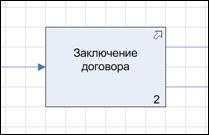
Рис. 4.8.1
Параметры ФСА заполняются только для типовых процессов, для процессов-ссылок Параметры ФСА не заполняются и при имитации не учитываются.
Свойства Процессов
Окно для редактирования свойств процесса открывается щелчком по кнопке  на панели инструментов Навигатора или окна диаграммы Visio.
на панели инструментов Навигатора или окна диаграммы Visio.
